Šiame straipsnyje apžvelgiamos saugos funkcijos, kurias siūlo „Access 2010“, ir paaiškinama, kaip naudoti „Access“ įrankius, padedančius apsaugoti duomenų bazę. Šiame straipsnyje taip pat rasite saitų su išsamesne informacija apie įvairias saugos funkcijas.
Šiame straipsnyje neaptariamos "SharePoint" saugos funkcijos, kurios galimos, jei publikuojate savo duomenų bazę žiniatinklyje naudodami "Access" tarnybas. Daugiau informacijos rasite " Microsoft SharePoint Server 2010 " žinynas.
Šiame straipsnyje
Kas nauja „Access“ saugoje
„Access“ suteikia geresnį saugos modelį, kuris leidžia supaprastinti saugos procesų taikymą duomenų bazėje ir atidaryti duomenų bazę, kurioje yra įgalinta sauga.
Pastaba: Šiame straipsnyje aprašyti modeliai ir metodai padidina saugą, tačiau patikimiausias būdas apsaugoti „Access“ duomenis yra laikyti lenteles serveryje, pvz., kompiuteryje, kuriame veikia „Windows SharePoint Services 3.0“ arba „Microsoft Office SharePoint Server 2010“.
Štai kas nauja „Access“ saugoje
2010 m. versijos naujovės
-
Nauja šifravimo technologija „Office 2010“ siūlo naują šifravimo technologiją, kuri yra geresnė nei „Office 2007“ technologija.
-
Trečiųjų šalių šifravimo produktų palaikymas Jei pageidaujate, „Access 2010“ leidžia naudoti trečiųjų šalių šifravimo technologiją. Šiame straipsnyje neaptariamas trečiųjų šalių produktų naudojimas.
2007 m. versijos naujovės
-
Galimybė peržiūrėti duomenis, net jei nenorite įgalinti duomenų bazės turinio Jei „Microsoft Office Access 2003“ buvote nustatę aukštą saugos lygį, tai prieš peržiūrėdami duomenis, turėjote įvesti kodą ir pasitikėti duomenų baze. Dabar galite peržiūrėti duomenis nespręsdami, ar pasitikėti duomenų baze.
-
Lengvesnis naudojimas Jei duomenų bazės failus (naujo „Access“ formato ar ankstesnės versijos) padėsite patikimoje vietoje, pvz., failų aplanke ar tinklo dalyje, kurią pažymite kaip saugią, šie failai bus atidaryti ir veiks nerodant įspėjimo pranešimų ir neprašant jūsų įgalinti išjungto turinio. Be to, jei ankstesnės versijos „Access“ duomenų bazes, pvz., .mdb arba .mde failus, atidarysite programoje „Access 2010“ ir šios duomenų bazės buvo pasirašytos skaitmeniniu parašu bei jūs pasirinkote pasitikėti leidėju, šie failai veiks be sprendimo pasitikėti. Tačiau atminkite, kad VBA kodas pasirašytoje duomenų bazėje neveiks, kol nepasitikėsite leidėju, ir jis neveiks, jei skaitmeniniu parašas taps negaliojančiu. Parašas tampa negaliojančiu, jei kitas asmuo (kuris nepasirašė) bando įsilaužti į duomenų bazę.
-
Patikimumo centras Patikimumo centras yra dialogo langas, kuriame yra viena vieta, kurioje galima nustatyti ir keisti „Access“ saugos parametrus. Patikimumo centre galite sukurti arba keisti patikimas vietas ir nustatyti „Access“ saugos parinktis. Šie parametrai turi įtakos naujų ir esamų duomenų bazių veikimui, kai jos atidaromos tame „Access“ egzemplioriaus. Be to, patikimumo centre taikoma logika, kaip vertinti komponentus duomenų bazėje ir nustatyti, ar saugu atidaryti duomenų bazę, ar verčiau patikimumo centras turėtų išjungti duomenų bazę ir leisti nuspręsti, ar ją įjungti.
Norėdami gauti bendros informacijos apie patikimumo centro naudojimą, žr. straipsnį Mano parinkčių ir parametrų peržiūra patikimumo centre.
-
Mažiau įspėjimo pranešimų Ankstesnėse „Access“ versijose turėjote perskaityti įvairių įspėjimo pranešimų – dėl makrokomandų saugos ir smėlio dėžės režimo – tai tik du iš jų. Pagal numatytuosius nustatymus atidarę .accdb failą, kurį jau laikote patikimu, matysite vienas įrankį – pranešimų juostą.

Jei norite pasitikėti duomenų baze, galite naudoti pranešimų juostą, kad įgalintumėte bet kokį išjungtą duomenų bazės turinį: veiksmų užklausas (užklausas, kurios įtraukia, naikina arba keičia duomenis), makrokomandas, „ActiveX“ valdiklius, reiškinius (funkcijas, kurios įvertina kiekvieną reikšmę) ir VBA kodą, kai atidarote duomenų bazę, kurioje yra vienas ar daugiau šių komponentų.
-
Nauji duomenų bazės failų pasirašymo ir paskirstymo būdai Norėdami pritaikyti saugos sertifikatą atskiriems duomenų bazės komponentams ankstesnėje nei 2007 metų „Access“ versijoje, naudojote „Visual Basic“ rengyklę. Nuo šiol galite supakuoti duomenų bazę, tada ją pasirašyti ir paketą paskirstyti.
Jei patikimoje vietoje išskleisite duomenų bazę iš pasirašyto paketo, duomenų bazė bus atidaryta nerodant pranešimų juostos. Jei duomenų bazę iš pasirašyto paketo išskleisite nepatikimoje vietoje, tačiau jūs pasitikite paketo sertifikatu, o parašas galioja, duomenų bazė bus atidaryta nerodant pranešimų juostos.
Pastaba: Jei supakuosite ir pasirašysite duomenų bazę, kuri yra nepatikima arba kurioje yra negaliojantis skaitmeninis parašas, turėsite naudoti pranešimų juostą, kad pasitikėtumėte duomenų baze kaskart atidarydami, išskyrus atvejus, kai perkeliate ją į patikimą vietą.
-
Patikimesnis duomenų bazių .accdb failo formatu šifravimo algoritmas, naudojantis duomenų bazės slaptažodžio funkciją Duomenų bazės šifravimas šifruoja duomenis lentelėse ir padeda apsaugoti jas nuo nepageidaujamų vartotojų skaitymo.
Pastaba: Jei duomenų bazę šifruojate slaptažodžiu, neatsižvelgiant į taikomosios programos parametrus, užšifruota duomenų bazė naudos puslapio lygio užrakinimą. Tai gali paveikti duomenų pasiekiamumą bendrinamoje aplinkoje.
-
Naujas makrokomandų veiksmų, veikiančių išjungus duomenų bazę, poklasis, Šios saugesnės makrokomandos taip pat turi klaidų taisymo galimybes. Be to, galite įdėti makrokomandas (net tas, kuriuose yra „Access“ išjungtų veiksmų) tiesiai į bet kurią formą, ataskaitą ar valdiklio ypatybę, kurios logiškai veiktų su VBA kodo moduliu arba makrokomanda iš ankstesnės „Access“ versijos.
Galiausiai prieš tęsdami atminkite šias taisykles:
-
Atidarius duomenų bazę patikimoje vietoje, visi komponentai veiks be pasitikėjimo sprendimų.
-
Jei supakuosite, pasirašysite, ir įdiegsite senesnio failų formato duomenų bazę (.mdb arba .mde failą), visi komponentai veiks be patikimumo sprendimų tuo atveju, jei duomenų bazėje yra galiojantis skaitmeninis parašas iš leidėjo, o jūs pasitikite sertifikatu.
-
Jei duomenų bazę pasirašysite ir įdiegsite nepatikimoje vietoje, pagal numatytuosius nustatymus patikimumo centras išjungs duomenų bazę, o jūs turėsite pasirinkti, ar įgalinti duomenų bazę kiekvieną kartą ją atidarius.
„Access“ ir vartotojo lygio sauga
„Access“ nepalaiko vartotojo lygio saugos duomenų bazėse, sukurtose naudojant naują failo formatą (.accdb ir .accde). Tačiau jei senesnės „Access“ versijos duomenų bazę atidarysite „Access 2010“ ir duomenų bazei bus taikoma vartotojo lygio sauga, šie parametrai vis dar veiks.
Svarbu: Teises, sukurtos naudojant vartotojo lygio saugos funkciją, neapsaugo jūsų duomenų bazės nuo piktavališkų ketinimų turinčių asmenų ir nėra laikomos apsaugos barjeru. Šią funkciją tinkama naudoti siekiant pagerinti duomenų bazės naudojimą patikimiems vartotojams. Kad duomenys išliktų saugūs, duomenų bazės failo ir susijusių vartotojo lygmens saugos failų prieigą suteikite tik patikimiems vartotojams naudodami „Windows“ failų sistemos teises.
Jei senesnės versijos „Access“ duomenų bazę su vartotojo lygmens apsauga norite konvertuoti į naują failo formatą, „Access“ automatiškai pašalina visus saugos parametrus ir pritaikomos .accdb arba .accde failų saugos taisyklės.
Galiausiai atminkite, kad visi vartotojai gali peržiūrėti visus duomenų bazės objektus kas kartą, kai atidarote naujo formato duomenų bazes.
„Access“ saugos architektūra
Norėdami suprasti "Access" saugos architektūrą, turite prisiminti, kad "Access" duomenų bazė nėra failas ta pačia prasme kaip ir "Excel" darbaknygė arba "Word" dokumentas. Vietoj to, "Access" duomenų bazė yra objektų rinkinys – lentelės, formos, užklausos, makrokomandos, ataskaitos ir t. t., kurie dažnai priklauso nuo kito funkcijos. Pavyzdžiui, jei kuriate duomenų įrašo formą, negalite įvesti arba saugoti duomenų su šia forma, nebent susiejate (saitas) į lentelės formos valdiklius.
Kai kurie „Access“ komponentai gali kelti saugos pavojų, todėl nepatikimoje duomenų bazėje jie išjungiami:
-
veiksmų užklausos (užklausos, kurios įterpia, naikina arba keičia duomenis);
-
makrokomandos;
-
kai kurie reiškiniai (funkcijos, kurios pateikia vieną reikšmę);
-
VBA kodas.
Kad duomenys būtų labiau apsaugoti, kaskart jums atidarius duomenų bazę, „Access“ ir patikimumo centras atlieka saugos patikras. Procesas vyksta taip:
-
Kai atidarote .accdb arba .accde failą, „Access“ patikimumo centrui pateikia duomenų bazės vietą. Jei patikimumo centre nusprendžiama, kad vieta yra patikima, duomenų bazė veikia su visomis funkcijomis. Jei atidarote senesnio failo formato duomenų bazę, „Access“ patikimumo centrui nurodo failo vietą ir informaciją apie jo skaitmeninį parašą (jei toks yra)
Patikimumo centre patikrinami įrodymai siekiant įvertinti duomenų bazės patikimumą ir tada nurodoma „Access“, kaip atidaryti duomenų bazę. „Access“ išjungia duomenų bazę arba atidaro su visomis funkcijomis.
Pastaba: Atminkite, kad jūsų ir jūsų sistemos administratoriaus pasirinkti patikimumo centro parametrai kontroliuoja patikimumo sprendimus, kurie įvyksta, kai „Access“ atidaro duomenų bazę.
Norėdami gauti daugiau informacijos apie patikimumo centro naudojimą, žr. skyrių Taip pat žiūrėkite.
-
Jei patikimumo centre išjungiamas duomenų bazės turinys, atidarant duomenų bazę rodoma pranešimų juosta.

Jei norite įgalinti duomenų bazės turinį, spustelėkite Parinktys ir pasirodžiusiame dialogo lange pasirinkite atitinkamas parinktis. „Access“ įgalina išjungtą turinį, o duomenų bazė atidaroma su visomis funkcijomis. Kitu atveju išjungti komponentai neveiks.
-
Jei atidarote senesniu failų formatu (.mdb arba .mde) sukrutą duomenų bazę ir ta duomenų bazė nėra pasirašyta ir patikima, pagal numatytuosius nustatymus „Access“ išjungs visas vykdomą turinį.
Išjungimo režimas
Jei patikimumo centre duomenų bazė įvertinama kaip nepatikima, „Access“ atidarys duomenų bazę išjungimo režimu, t. y. bus išjungtos visas vykdytinas turinys neatsižvelgiant į duomenų bazės failo formatą.
Veikiant išjungimo režimui, „Access“ išjungia šiuos komponentai:
-
VBA kodą ir visas VBA kode esančias nuorodas, taip pat visus nesaugius reiškinius.
-
Nesaugius veiksmus visose makrokomandose. Nesaugūs veiksmai yra visi veiksmai, kurie gali leisti vartotojui keisti duomenų bazę arba gauti prieigą prie duomenų bazei nepriklausančių išteklių. Tačiau kai kada „Access“ išjungti veiksmai gali būti saugūs. Pavyzdžiui, jei pasitikite duomenų bazę sukūrusiu asmeniu, galite pasitikėti visais nesaugiais makrokomandų veiksmais.
-
Keli užklausų tipai:
-
Veiksmų užklausos Jos įtraukia, naujina ir naikina duomenis.
-
Duomenų apibrėžimo kalbos (DDL) užklausos Jos naudojamos objektams duomenų bazėje, pvz., lentelėms ir procedūroms, kurti ir keisti.
-
SQL tiesioginės užklausos Jos siunčia komandas tiesiai į duomenų bazės serverį, kuris palaiko „Open Database Connectivity“ (ODBC) standartą. Tiesioginės užklausos veikia su lentelėmis serveryje neįtraukiant „Access“ duomenų bazės modulio.
-
-
„ActiveX“ valdikliai.
Atidarius duomenų bazę, „Access“ gali bandyti įkelti papildinių – programų, kurios išplečia „Access“ arba atidarytos duomenų bazės funkcijas. Be to, galite paleisti vediklius, kurie kuria objektus atidarytoje duomenų bazėje. Įkėlus papildinį arba paleidus vediklį, „Access“ perduoda įrodymus patikimumo centrui, kuris priimam papildomus patikimumo sprendimus ir įgalina arba išjungia objektą ar veiksmą. Kai patikimumo centre išjungiama duomenų bazė ir jūs su tuo nesutinkate, beveik visada galite įgalinti turinį pranešimų juostoje. Papildiniai sudaro šios taisyklės išimtį. Jei patikimumo centre (srityje Papildiniai), pažymėsite žymės langelį Taikomosios programos plėtiniai turi būti pasirašyti patikimo leidėjo, „Access“ paragins įgalinti papildinį, bet to nerodys pranešimų juosta.
„Access“ duomenų bazės naudojimas patikimoje vietoje
Jei „Access“ duomenų bazę dedate patikimoje vietoje, atidarius duomenų bazė veikia visi VBA kodai, makrokomandos ir saugos reiškinius. Jums nereikia priimti patikimumo sprendimų atidarant duomenų bazę.
„Access“ duomenų bazės naudojimo patikimoje vietoje procesą sudaro šie išsamūs veiksmai:
-
Naudoti patikimumo centrą siekiant rasti arba sukurti patikimą vietą.
-
Išsaugoti, perkelti arba kopijuoti „Access“ duomenų bazę į patikimą vietą.
-
Atidaryti ir naudoti duomenų bazę.
Šių veiksmai rinkiniai nurodo, kaip rasti arba sukurti patikimą vietą ir įtraukti į ją duomenų bazę.
Patikimumo centro atidarymas
-
Skirtuke Failas spustelėkite Parinktys.
Rodomas dialogo langas „Access“ parinktys.
-
Spustelėkite Patikimumo centras, dalyje „Microsoft Office Access“ patikimumo centras spustelėkite Patikimumo centro parametrai.
-
Spustelėkite Patikimos vietos, tada atlikite vieną iš šių veiksmų:
-
Įsiminkite vieną ar daugiau patikimų vietų kelių.
-
Sukurkite naują patikimą vietą. Norėdami tai padaryti, spustelėkite Įtraukti naują vietą, tada užpildykite parinktis dialogo lange „Microsoft Office“ patikima vieta.
-
Duomenų bazės įdėjimas patikimoje vietoje
-
Savo mėgstamu metodu perkelkite ar kopijuokite duomenų bazės failą į patikimą vietą. Pvz., galite naudoti „Windows Explorer“, kad kopijuotumėte arba perkeltumėte failą, arba galite atidaryti failą programoje „Access“ ir įrašyti jį patikimoje vietoje.
Duomenų bazės atidarymas patikimoje vietoje
-
Mėgstamiausiu metodu atidarykite failą. Pavyzdžiui, galite „Windows Explorer“ dukart spustelėkite duomenų bazės failą, arba, jei „Access“ veikia, skirtuke Failas galite spustelėti Atidaryti ir surasti bei atidaryti failą.
„Access 2010“ duomenų bazės supakavimas, pasirašymas ir paskirstymas
„Access“ padeda paprastai ir greitai pasirašyti ir paskirstyti duomenų bazę. Kurdami .accdb arba .accde failą, galite supakuoti jį, pritaikyti skaitmeninį parašą tam paketą ir paskirstyti pasirašytą paketą kitiems vartotojams. Paketų ir parašymo įrankis paverčia duomenų bazę į „Access Deployment“ formato (.accdc) failą, pasirašo failą ir pasirašytą paketą padeda nustatytoje vietoje. Tada kiti asmenys gali išskleisti duomenų bazės paketą ir dirbti tiesiogiai duomenų bazėje (ne su paketo failu).
Prieš tęsdami prisiminkite šiuos faktus:
-
Duomenų bazės pakavimas ir paketo pasirašymas – būdas perteikti patikimumą. Kai supakuojate duomenų bazę ir ją pasirašote, jūsų skaitmeninis parašas patvirtinta, kad ta duomenų bazė nebuvo pakeista po to, kai sukūrėte paketą.
-
Išskleidus duomenų bazės paketą, nutrūksta ryšys tarp pasirašyto paketo ir išskleistos duomenų bazės.
-
Paketų ir parašymo įrankį galite naudoti tik su duomenų bazėmis, įrašytomis .accdb, .accdc arba .accde failo formatu. Be to, „Access“ pateikia įrankių, skirtų pasirašyti ir paskirstyti duomenų bazes, sukurtas ankstesniu failo formatu. Turite naudoti skaitmeninio parašo įrankį, kuris yra tinkamas naudojamam duomenų bazės failo formatui.
-
Į paketą galite įtraukti tik vieną duomenų bazę.
-
Proceso metu skaitmeniniu būdu pasirašomas paketas, kuriame yra visa jūsų duomenų bazė, ne tik makrokomandos ar moduliai.
-
Procesas suglaudina paketo failą, kad sutrumpėtų atsisiuntimo laikas.
-
Galite išskleisti duomenų bazes iš paketinių failų, esančių „Windows SharePoint Services 3.0“ serveriuose.
Tolesniuose skyriuose paaiškinama, kaip kurti pasirašyto paketo failą ir kaip išskleisti duomenų bazę iš pasirašyto paketo failo ir ją naudoti.
Pasirašyto paketo kūrimas
-
Atidarykite duomenų bazę, kurią norite supakuoti ir pasirašyti.
-
Skirtuke Failas spustelėkite Įrašyti ir publikuoti, tada dalyje Išsamiau spustelėkite Paketas ir pasirašymas.
Rodomas dialogo langas Pasirinkti sertifikatą.
-
Pasirinkite skaitmeninį sertifikatą ir spustelėkite Gerai.
Rodomas dialogo langas Kurti „Microsoft Office Access“ pasirašytą paketą.
-
Sąraše Įrašyti į pasirinkite pasirašyto duomenų bazės paketo vietą.
-
Lauke Failo vardo įveskite pasirašyto paketo pavadinimą ir spustelėkite Kurti.
„Access“ sukuria .accdc failą ir perkelia jį į pasirinktą vietą.
Pasirašyto paketo išskleidimas ir naudojimas
-
Skirtuke Failas spustelėkite Atidaryti.
Rodomas dialogo langas Atidaryti.
-
Kaip failo tipą pasirinkite „Microsoft Office Access“ paketai (*.accdc).
-
Sąraše Kur ieškoti raskite aplanką, kuriame yra .accdc failas, pasirinkite failą ir spustelėkite Atidaryti.
-
Atlikite vieną iš šių veiksmų:
-
Jei pasirinkote pasitikėti pateiktu saugos sertifikatu, kuris buvo naudojamas pasirašant diegimo paketą, rodomas dialogo langas Išskleisti duomenų bazę į. Eikite prie kito veiksmo.
-
Jei dar nepasirinkote pasitikėti saugos sertifikatu, rodomas šis pranešimas.
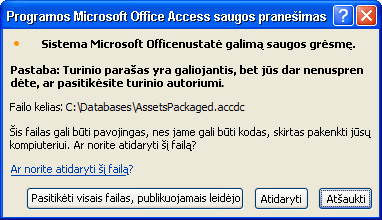
Jei pasitikite duomenų baze, spustelėkite Atidaryti. Jei pasitikite visais teikėjo sertifikatais, spustelėkite Pasitikėti viskuo, ką teikia šis leidėjas. Rodomas dialogo langas Išskleisti duomenų bazę į.
Pastaba: Jei duomenų bazės paketui pasirašyti naudojate savo pasirašytą sertifikatą ir atidarydami paketą spustelėjate Pasitikėti viskuo, ką teikia šis leidėjas, tada paketai, pasirašyti jūsų pasirašytais sertifikatai, visada bus patikimi.
-
-
Taip pat galite sąraše Įrašyti į pasirinkti išskleistos duomenų bazės vietą ir lauke Failo vardas įvesti kitą išskleistos duomenų bazės pavadinimą.
Patarimas: Išskleidus duomenų bazę patikimoje vietoje, jos turinys bus automatiškai įgalintas kiekvieną kartą, kai atidarysite. Jei pasirinksite nepatikimą vietą, duomenų bazės turinys gali būti išjungtas pagal numatytuosius nustatymus.
-
Spustelėkite Gerai.
Išjungto turinio įgalinimas, kai atidaroma duomenų bazė
Pagal numatytuosius nustatymus „Access“ išjungia visą vykdomą turinį duomenų bazėje, jei ja nepasitikite arba neperkeliate į patikimą vietą. Atidarius duomenų bazę, „Access“ išjungia turinį ir rodoma pranešimų juosta.

Be to, atidarant duomenų bazę pagal numatytuosius parametrus „Access“ nebepateikia modalinių dialogo langų (dialogo langų, kurie reikalauja priimti sprendimą prieš atliekant kitą veiksmą) rinkinį, kitaip nei pateikdavo „Access 2003“. Jei norite naudoti šį veikimo būdą, galite įtraukti registro rakto ir rodyti senesnį modalinį dialogo langą.
Pasitikėjimas duomenų baze
Neatsižvelgiant į tai, kaip veikia „Access“ atidarius duomenų bazę, jei duomenų bazė priklauso patikimam leidėjui, galite pasirinkti įjungti, vykdomuosius failo komponentus, tai yra pasitikėti duomenų baze.
-
Pranešimų juostoje spustelėkite Įgalinti turinį.
Svarbu: Kai spustelėjate Įgalinti turinį, „Access“ įgalina visą išjungtą turinį, įskaitant potencialiai kenkėjišką kodą. Jei kenkėjiškas kodas sugadina duomenis arba jūsų kompiuterį, „Access“ negali ištaisyti žalos.
Pranešimų juostos slėpimas
-
Pranešimų juostos viršutiniame kampe spustelėkite mygtuką Uždaryti (X) .
Pranešimų juosta uždaroma. Ji vėl bus rodoma, kai kitą kartą atidarysite duomenų bazę, išskyrus atvejus, jei perkeliate duomenų bazę į patikimą vietą.
Registro rakto įtraukimas, kad būtų rodomi modaliniai dialogo langai
Įspėjimas netinkamas registro redagavimas gali labai pakenkti jūsų operacinei sistemai, todėl ją reikia įdiegti iš naujo. "Microsoft" negarantuoja, kad problemas, kylančias dėl registro redagavimo netinkamai galima išspręsti. Prieš redaguodami registrą, sukurkite atsarginę visų vertingų duomenų kopiją. Naujausios informacijos apie kompiuterio registro naudojimą ir apsaugą ieškokite "Microsoft Windows" žinyne.
-
Dirbdami sistema „Microsoft Windows“ spustelėkite mygtuką Pradėti, tada spustelėkite Vykdyti.
-
Lauke Atidaryti įveskite regedit ir paspauskite klavišą ENTER.
Paleidžiama registro rengyklė.
-
Išskleiskite aplanką HKEY_CURRENT_USER ir pereikite prie šio registro rakto:
Software\Microsoft\Office\14.0\Access\Security
-
Dešiniojoje registro rengyklės srityje dešiniuoju pelės mygtuku spustelėkite tuščią sritį, perkelkite žymiklį ant naujas ir spustelėkite DWORD Value. Rodoma nauja, tuščia DWORD reikšmė.
-
Įveskite reikšmę tokiu pavadinimu: ModalTrustDecisionOnly.
-
Dukart spustelėkite naują reikšmę.
Atidaromas dialogo langas Redaguoti DWORD reikšmę.
-
Lauko Reikšmės duomenys vertę pakeiskite 0 į 1 ir spustelėkite Gerai.
-
Uždarykite registro rengyklę.
Dabar atidarius duomenų bazę, kurioje yra nesaugaus turinio, rodomi dialogo langų seka, o ne pranešimų juosta. Norėdami atkurti pradinį veikimo būdą, pakartokite šiuos veiksmus ir pakeiskite reikšmę1 į 0.
Duomenų bazės slaptažodžio naudojimas šifruojant „Access“ duomenų bazę
Šifravimo įrankis programoje „Access“ sujungia ir pagerina du senesnius įrankius – kodavimo ir duomenų bazės slaptažodžių. Jei naudojate duomenų bazės slaptažodį duomenų bazei šifruoti, galite visus duomenis paversti nenuskaitomais naudodami kitus įrankius ir galite nurodyti vartotojams įvesti slaptažodį prieš pradedant naudotis duomenų baze. „Access 2010“ taikomas šifravimas naudoja sudėtingesnį šifravimo algoritmą nei buvo naudotas ankstesnėse „Access“ versijose.
Pastaba: Jei duomenų bazei šifruoti naudojate duomenų bazės slaptažodį programoje „Access 2007“, galite perjungti į naują šifravimo technologiją, kuri apsaugo geriau.
Užšifruotos „Access 2007“ duomenų bazės perjungimas į naują šifravimo technologiją
Norėdami pereiti prie naujos šifravimo technologijos, pašalinkite dabartinės duomenų bazės slaptažodį ir vėl jį įtraukti.
Duomenų bazės užšifravimas slaptažodžiu
-
Norimą šifruoti duomenų bazę atidarykite išskirtinėmis teisėmis.
Duomenų bazės atidarymas išskirtinėmis teisėmis
-
Skirtuke Failas spustelėkite Atidaryti.
-
Dialogo lange Atidaryti suraskite failą, kurį norite atidaryti, ir jį pažymėkite.
-
Spustelėkite rodyklę, esančią šalia mygtuko Atidaryti, tada Atidaryti išskirtinėmis teisėmis.
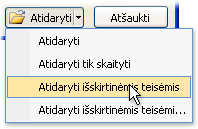
-
-
Skirtuke Failas spustelėkite Informacija, tada Užšifruoti naudojant slaptažodį.
Pasirodys dialogo langas Duomenų bazės slaptažodžio nustatymas.
-
Įveskite slaptažodį lauke Slaptažodis, tada įveskite jį dar kartą lauke Patvirtinkite.
Pastabos:
-
Naudokite sudėtingus slaptažodžius, sudarytus iš didžiųjų ir mažųjų raidžių, skaičių ir simbolių. Lengvuose slaptažodžiuose šie elementai nėra derinami. Sudėtingas slaptažodis: Y6dh!et5. Lengvas slaptažodis: Namas27. Slaptažodžiai turi būti sudaryti iš 8 ar daugiau simbolių. Geriau naudoti prieigos slaptažodį, kuriame yra 14 ar daugiau simbolių.
-
Labai svarbu nepamiršti savo slaptažodžio. Jeigu pamiršote slaptažodį, „Microsoft“ negalės jo atkurti. Užrašytus slaptažodžius saugokite saugioje vietoje, atskirai nuo informacijos, kurią jie turi apsaugoti.
-
-
Spustelėkite Gerai.
Duomenų bazės iššifravimas ir atidarymas
-
Atidarykite šifruotą duomenų bazę kaip bet kurią kitą duomenų bazę.
Atsidarys dialogo langas Reikalingas slaptažodis.
-
Įrašykite slaptažodį laukelyje Įveskite duomenų bazės slaptažodį ir spustelėkite Gerai.
Slaptažodžio šalinimas
-
Skirtuke Failas spustelėkite Informacija, tada Iššifruoti duomenų bazę.
Pasirodys dialogo langas Duomenų bazės slaptažodžio šalinimas.
-
Įrašykite slaptažodį laukelyje Slaptažodis ir spustelėkite Gerai.
Kaip veikia ankstesnės versijos „Access“ duomenų bazių sauga, kai jos atidaromos „Access 2010“
Atidarius duomenų bazę, sukurtą naudojant ankstesnę programos „Access“ versiją, visos saugos duomenų bazei taikomos funkcijos ir toliau veiks. Pavyzdžiui, jei duomenų bazei pritaikėte vartotojo lygmens saugą, funkcija veiks ir „Access 2010“.
Pagal numatytuosius nustatymus „Access“ atidaro visas senesnes nepatikimas duomenų bazes išjungimo režimu ir išlaiko jas tos būsenos. Galite pasirinkti įgalinti išjungtą turinį kaskart, kai atidarote senesnės versijos duomenų bazę, galite taikyti skaitmeninį parašą naudodami patikimo leidėjo sertifikatą arba galite perkelti duomenų bazę į patikimą vietą.
Svarbu: Šiame skyriuje aprašyti veiksmai netaikomi duomenų bazėms, sukurtoms vienų iš naujų failo formatų (*.accd?).
Jei naudojate senesnio formato duomenų bazės, duomenų bazės komponentams galite taikyti „skaitmeninis parašas“. Skaitmeninis parašas patvirtina, kad visos makrokomandos, kodo moduliai ir kiti vykdomieji komponentai duomenų bazėje buvo įtraukti ją pasirašiusio asmens ir nuo pasirašymo duomenų bazėje niekas nebuvo keičiama.
Norėdami pasirašyti savo duomenų bazę, pirmiausia turite įsigyti skaitmeninį sertifikatą. Jei duomenų bazę kursite komerciniais tikslais, turėsite įsigyti sertifikatą iš komercinio sertifikavimo institucijos (CA). Sertifikavimo institucijos atlieka patikras fone, kad patikrintų, ar turinį (pvz., duomenų bazes) kuriantys asmenys yra geros reputacijos.
Norėdami daugiau sužinoti apie sertifikavimo institucijas, siūlančias paslaugas „Microsoft“ produktams, žr. skyrių Taip pat žiūrėkite.
Jei norite naudoti duomenų bazę asmeniniais tikslais arba tik darbo grupei, „Microsoft Office Professional 2007“ suteikia įrankį, skirtą vartotojo pasirašomam sertifikatui kurti. Tolesniuose skyriuose aprašoma, kaip įdiegti ir naudoti įrankį „SelfCert.exe“, skirtą vartotojo pasirašomam sertifikatui kurti.
Vartotojo pasirašomo sertifikato kūrimas
-
Pereikite į aplanką, kuriame yra „Office 2010“ programų failai. Numatytasis aplanko kelias yra diskas:\Program Files\Microsoft Office\Office14. Šiame aplanke raskite ir dukart spustelėkite SelfCert.exe.
Rodomas dialogo langas Skaitmeninio sertifikato kūrimas.
-
Lauke Jūsų sertifikato pavadinimas įveskite naujo testavimo sertifikato pavadinimą.
-
Dukart spustelėkite Gerai.
Pastaba: Jei nematote komandos VBA projektų skaitmeninis sertifikatas arba nerandate „SelfCert.exe“, gali tekti įdiegti „SelfCert“.
Duomenų bazės pasirašymas kodu
Pastaba: Atminkite, kad šie veiksmai taikomi tik tada, kai jūsų duomenų bazės naudoja senesnį failo formatą, pvz., .mdb failą.
-
Atidarykite duomenų bazę, kurią norite pasirašyti.
-
Skirtuko Duomenų bazės įrankiai grupėje Makrokomandos spustelėkite Visual Basic paleiskite „Visual Basic“ rengyklę.
Sparčiaisiais klaviatūros klavišais paspauskite ALT + F11.
-
„Project Explorer“ lange pasirinkite duomenų bazę arba „Visual Basic for Applications“ (VBA) projektą, kurį norite pasirašyti.
-
Meniu Įrankiai spustelėkite Skaitmeninis parašas.
Rodomas dialogo langas Skaitmeninis parašas.
-
Spustelėkite Pasirinkti, kad pažymėtumėte testavimo sertifikatą.
Rodomas dialogo langas Pasirinkti sertifikatą.
-
Pasirinkite sertifikatą, kurį norite taikyti.
Jei atlikote ankstesniame skyriuje nurodytus veiksmus, pasirinkite sertifikatą, kurį sukūrėte naudodami „SelfCert“.
-
Spustelėkite Gerai ir uždarykite dialogo langą Savarankiškas sertifikatas, tada spustelėkite Gerai dar kartą, kad uždarytumėte dialogo langą Skaitmeninis parašas.
Patarimai, kaip pasirašyti ankstesnės versijos duomenų bazes
-
Jei norite savo sprendimo vartotojus apsaugoti nuo atsitiktinio VBA projekto modifikavimo ar parašo padarymo nebegaliojančiu, prieš pasirašydami užrakinkite VBA projektą.
Pastaba: VBA projekto užrakinimas nedraudžia kitam vartotojui pakeisti skaitmeninio parašo kitu parašu. Įmonės administratoriai gali iš naujo pasirašyti šablonus ir priedus, kad galėtų kontroliuoti, ką tiksliai vartotojai gali paleisti savo kompiuteriuose.
-
Kai pasirašote pasirašyti VBA projektą, apsvarstykite laiko žymą, kad kiti galėtų patvirtinti jūsų parašą net pasibaigus parašui, kuris naudojamas parašui. Daugiau informacijos apie VBA saugą ir laiko žymas rasite Internetinė „Office“.
Pastaba: Atminkite, kad šie veiksmai taikomi tik tada, kai „Access 2010“ duomenų bazės naudoja senesnį failo formatą.
„SelfCert.exe“ diegimas
-
Paleiskite „Office 2010“ sąrankos diską ar kitą diegimo laikmeną.
-
Sąrankoje spustelėkite Pridėti arba šalinti priemones, tada spustelėkite Tęsti.
Jei dirbate aplinkoje, kurioje IT administratoriai „Microsoft Office“ diegia atskiruose kompiuteriuose, o ne iš kompaktinio disko, atlikite šiuos veiksmus:
-
„Microsoft Windows“ atidarykite valdymo skydą.
-
Dukart spustelėkite Programos ir funkcijos.
-
Pasirinkite Microsoft Office 2010, tada spustelėkite Keisti.
Paleidžiama sąranka.
-
Spustelėkite Pridėti arba šalinti priemones, tada spustelėkite Tęsti.
-
Atlikite šiuos veiksmus:
-
-
Išplėskite mazgus Microsoft Office ir „Office“ bendrinamos funkcijos spustelėdami šalia jų esantį pliuso ženklą (+).
-
Spustelėkite VBA projektų skaitmeninis sertifikatas.
-
Spustelėkite Vykdoma mano kompiuteryje.
-
Spustelėkite Tęsti, kad įdiegtumėte komponentą.
-
Diegimui pasibaigus spustelėkite Uždaryti ir grįžkite prie pirmo šiame skyriuje aprašyto veiksmo.
Nesaugių reiškinių vykdymas (smėlio dėžės režimo išjungimas)
Kai įtraukiate reiškinį į duomenų bazę ir pasitikite duomenų baze arba patalpinate ją patikimoje vietoje, "Access" paleidžia šią išraišką į darbinę aplinką, vadinamą smėlio dėžės režimu. "Access" tai reiškia duomenų bazes, sukurtas naudojant "Access" arba ankstesnių "Access" failų formatus. "Access" leidžia smėlio dėžės režimą pagal numatytuosius ir režimas visada uždraudžia nesaugias išraiškas, net jei pasitikite duomenų baze. Daugiau informacijos apie išraiškas smėlio dėžės režimą išjungia, ieškokite "Microsoft" Office.com straipsnyje apie "Microsoft Jet Expression Service" smėlio dėžės režimą.
Jei pasitikite duomenų baze ir norite vykdyti smėlio dėžės režimo išjungtą reiškinį, galite paleisti reiškinį pakeisdami registro raktą ir išjungdami smėlio dėžės režimą. Atminkite, kad norėdami atlikti šiuos veiksmus, pirma turite pasitikėti duomenų baze.
Tolesniame piešinyje parodytas sprendimo procesas, kurį vykdote norėdami paleisti nesaugų reiškinį.
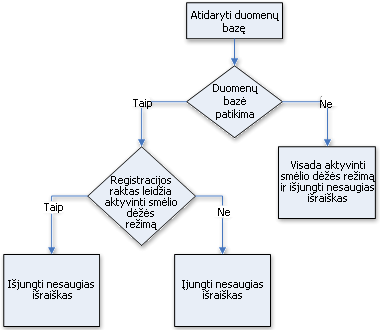
Įspėjimas netinkamas registro redagavimas gali labai pakenkti jūsų operacinei sistemai, todėl ją reikia įdiegti iš naujo. "Microsoft" negarantuoja, kad problemas, kylančias dėl registro redagavimo netinkamai galima išspręsti. Prieš redaguodami registrą, sukurkite atsarginę visų vertingų duomenų kopiją. Naujausios informacijos apie kompiuterio registro naudojimą ir apsaugą ieškokite "Microsoft Windows" žinyne.
Jei nesate susipažinę su registru arba nenorite keisti registro raktų, susisiekite su asmeniu, kuris tai galėtų padaryti, arba apsvarstykite galimybę konvertuoti duomenų bazę iš ankstesnės „Access“ versijos į naujesnį failo formatą. Be to, norint keisti registro reikšmes, kompiuteryje privalote turėti administratoriaus teises.
Registro rakto keitimas
Svarbu: Šių veiksmų atlikimas visiems kompiuterio vartotojams visuose programos „Access“ egzemplioriuose leidžia vykdyti nesaugias išraiškas.
-
Dirbdami sistema „Microsoft Windows“ spustelėkite mygtuką Pradėti, tada spustelėkite Vykdyti.
-
Lauke Atidaryti įveskite regedit ir paspauskite klavišą ENTER.
Paleidžiama registro rengyklė.
-
Išskleiskite aplanką HKEY_LOCAL_MACHINE ir pereikite prie šio registro rakto:
\Software\Microsoft\Office\14.0\Access Connectivity Engine\Engines
-
Dešinėje registro rengyklės srityje dukart spustelėkite SandboxMode reikšmę.
Atidaromas dialogo langas Redaguoti DWORD reikšmę.
-
Lauko Reikšmės duomenys vertę pakeiskite iš 3 į 2 ir spustelėkite Gerai.
-
Uždarykite registro rengyklę.
Svarbu Atminkite, kad jei iš pradžių nepasitikėsite duomenų bazės turiniu, programa „Access“ išjungs visus nesaugius reiškinius, nepaisant to, ar keisite šį registro parametrą.










